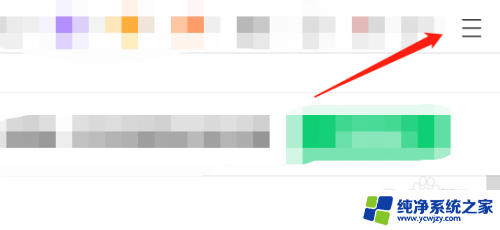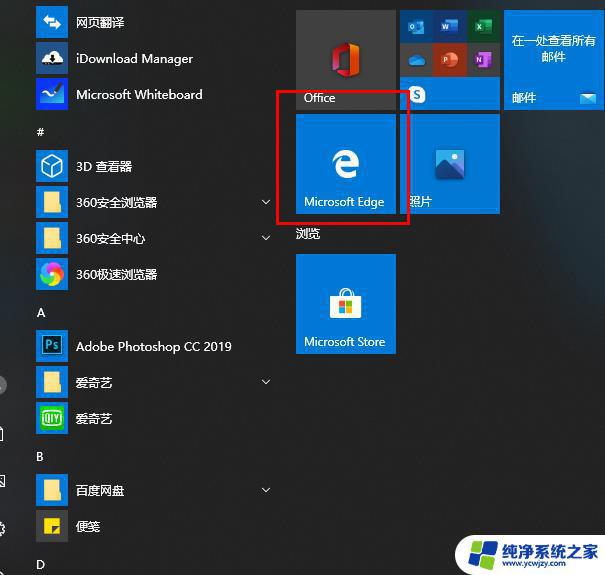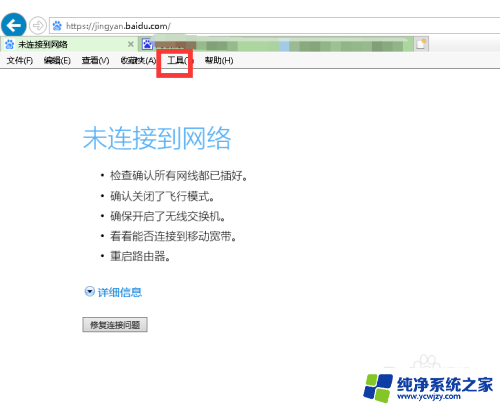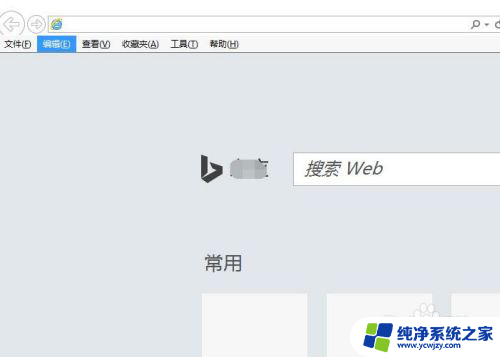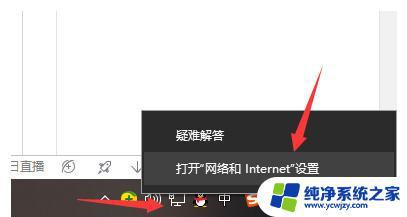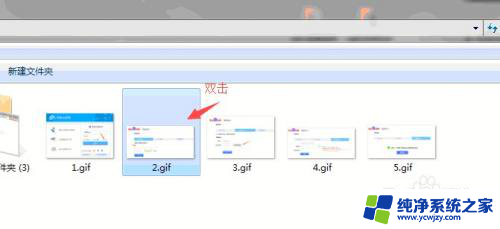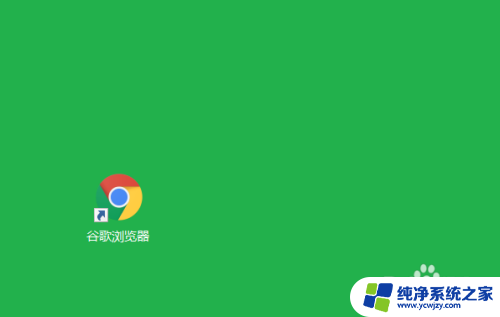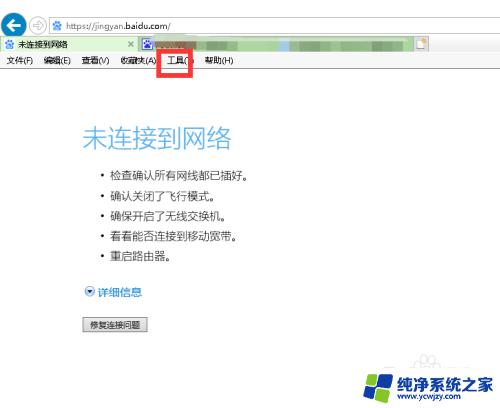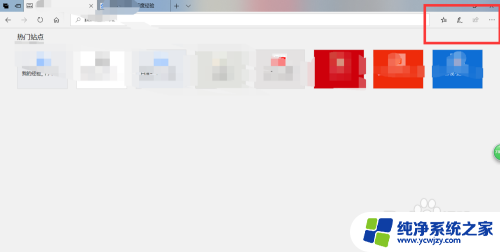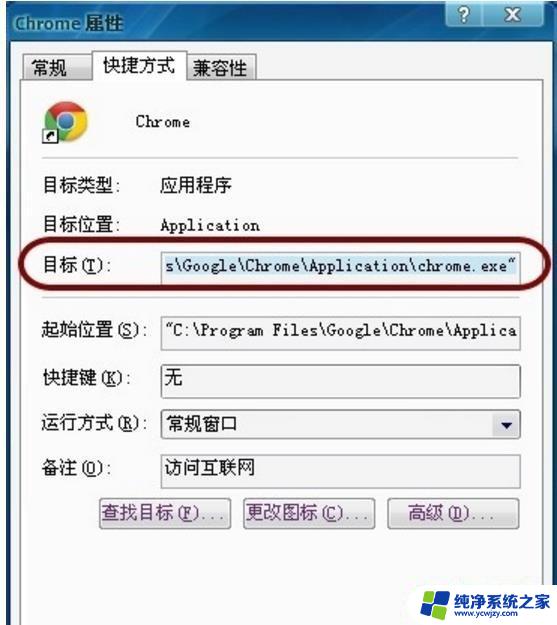浏览器打不开图片 浏览器打开网页无法显示图片怎么办
更新时间:2023-10-22 08:54:52作者:jiang
浏览器打不开图片,当我们在使用浏览器浏览网页时,有时候会遇到浏览器无法打开图片或者无法显示图片的情况,这可能会给我们的浏览体验带来不便。那么当我们遇到这种情况时,应该如何解决呢?本文将为大家介绍一些解决浏览器无法打开或显示图片的方法,帮助大家解决这一问题。无论是在工作中还是在日常生活中,我们都会遇到需要浏览网页的情况,因此解决浏览器无法打开或显示图片的问题对我们来说是非常重要的。
步骤如下:
1.在系统桌面,依次点击“开始/Windows系统/控制面板”菜单项。
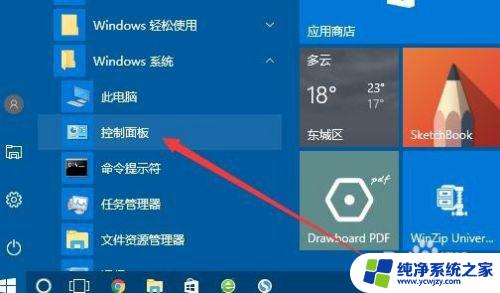
2.在打开的控制面板窗口中,我们点击“Internet选项”图标。
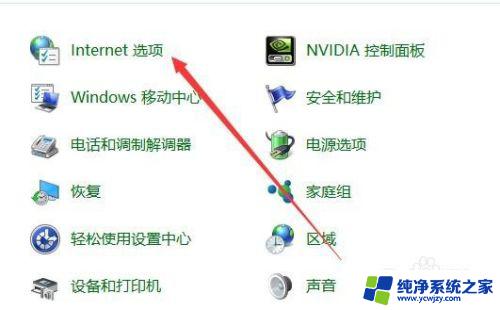
3.这时就会打开Internet选项窗口,在窗口中我们点击“高级”选项卡。
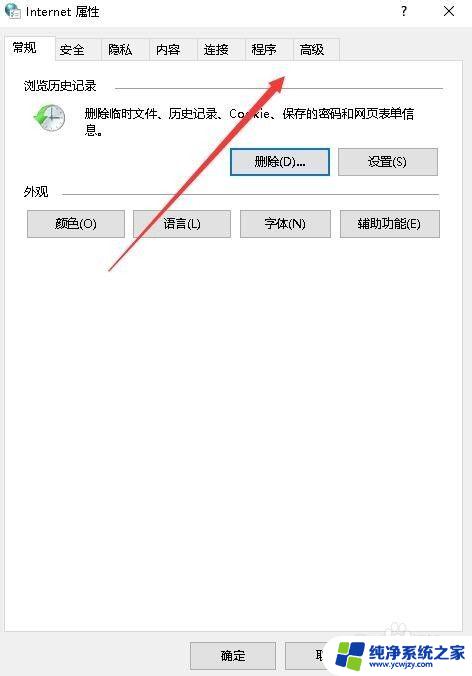
4.在打开的高级设置窗口中,我们选中“显示图片”前面的复选框。最后点击确定按钮。
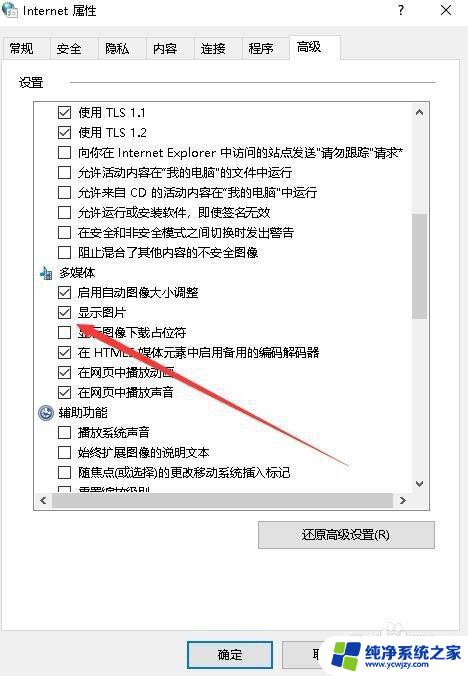
以上就是浏览器无法打开图片的全部内容,如果您不明白,请按照小编的方法进行操作,希望这些方法能帮助到您。